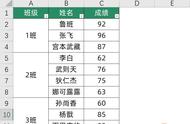在实际的数据统计分析中,经常会遇到很多复杂的因素,例如,对隐藏的行或计算结果返回错误类型的值不予统计等等……如果此时还用常规的Sum系列、Count系列、Average系列等函数去做数据统计分析,将会是难上加难或者根本无法完成。此时,如果要一个只对“可见”单元格或区域、忽略错误等类型进行统计分析的函数,将会是“雪中送炭”……今天,小编带大家了解一下万能的分类统计汇总函数Subtotal和Aggregate。
一、分类汇总函数:Subtotal,返回指定区域的分类汇总结果。
功能:返回列表或数据库中的分类汇总。
语法结构:=Subtotal(汇总方式,数据区域1,[数据区域2]……[数据区域254])。
其中【汇总方式】分为1~11(包含隐藏值)和101~111(忽略隐藏值)两大类。具体功能请参阅下表。

注意事项:
1、参数【汇总方式】必须为数值类型或可转换为数值的数据,且必须为1~11或101~111以内的数字,否则返回错误值“#VALUE!”。
2、如果计算的区域总存在隐藏行,使用代码1~11时,隐藏的行仍然在统计的范围内,如果使用101~111时,只对“可见”区域有效,暨忽略隐藏的行。
3、Subtotal函数对隐藏列区域无效,即如果统计的数据范围内包含隐藏的列,不管使用代码1~11还是101~111,这些隐藏的列数据仍然在统计的范围内。
4、【数据区域】只支持二维引用,不支持三维引用,否则返回错误值“#VALUE!”。
(一)、分类汇总函数Subtotal:隐藏汇总。
目的:对“可见”数据区域进行汇总。

方法:
在目标单元格中输入公式:=SUBTOTAL(109,E3:E9)。
解读:
1、从示例中可以看出,未“隐藏”之前,3种形式的计算结果是相同的,但“隐藏”之后,代码“109”的计算结果和其它2种的不同,原因在于代码“109”忽略隐藏行的数据,只对“可见”数据区域有效。
2、其它代码所对应的功能和求和的用法相同。
(二)分类汇总函数Subtotal:筛选汇总。
目的:按部门统计“年薪”。

方法:
在目标单元格中输入公式:=SUBTOTAL(9,E3:E9)、=SUBTOTAL(109,E3:E9)。
解读:
1、在筛选数据后,代码“9”和代码“109”的返回结果是相同的,而且为“可见”单元格的汇总数据。
2、其它代码所对应的功能和求和的用法相同。
(三)分类汇总函数Subtotal:经典用法之保持序号的连续性。